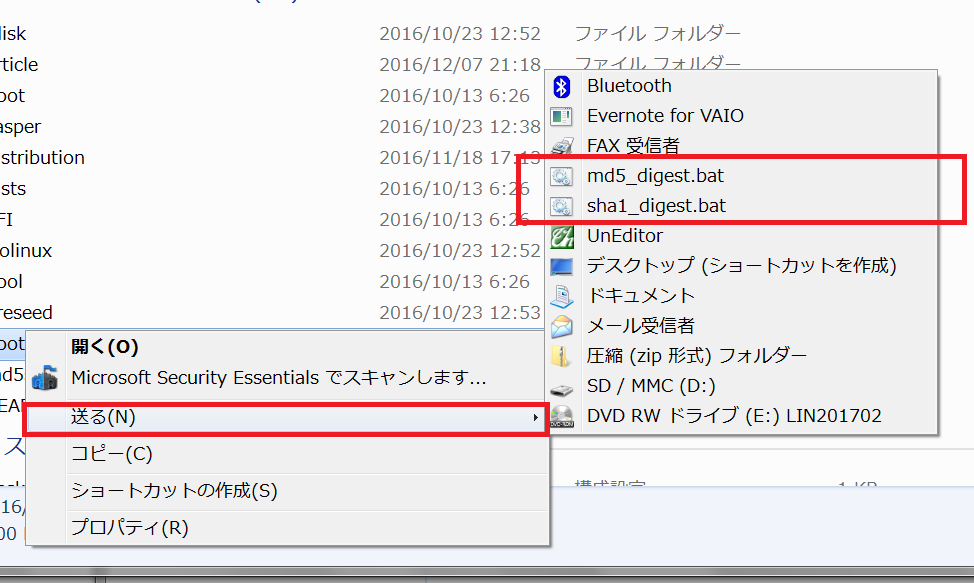certutilを使ったメッセージダイジェスト表示
Winodwsでメッセージダイジェストを表示する場合、以前はハッシュ関数ごと(MD5やSHA1)にフリーのツールをダウンロードしていたのですが、つい最近OS標準コマンドで表示できることを知りました...(遅い)。
以下にコマンド構文とコマンドを利用したバッチファイル作成例を記しておきます。
※今回試した環境はWin7です。
コマンド構文
> cetutil -hashfile ファイルパス [HASH関数]
コマンド使用例
C:\ > certutil -hashfile "Desktop\2017-01-11-raspbian-jessie.zip" SHA1
SHA1 ハッシュ (ファイル Desktop\2017-01-11-raspbian-jessie.zip):
43 c7 83 fe 91 9c 01 7d a4 f1 40 fc d3 08 64 ed fd 20 c9 95
CertUtil: -hashfile コマンドは正常に完了しました。
※デフォルトはSHA1なので上記SHA1は省略できます。
これを用いてバッチファイルを作成し、さらに右クリック時に表示される「送る」に登録しておくととても便利!!!(ということも今しがた知りました…(めっちゃ遅い)
バッチファイルでの使用例(md5)
md5_digest.bat
@echo off
certutil -hashfile "%~1" MD5
pause
バッチファイルでの使用例(sha1)
sha1_digest.bat
@echo off
certutil -hashfile "%~1"
pause
右クリックの「送る」への追加
エクスプローラのファイルパス入力ボックスに「sendto」と入力すると、 「送る」へ追加できるフォルダが表示されます。 実際のパスはここです。
C:\Users\osaki\AppData\Roaming\Microsoft\Windows\SendTo
ここに上記のバッチファイルを配置すれば、特定のファイルのメッセージダイジェストを確認したいときに右クリックですぐに確認できます!